Existuje tam veľa hardvéru. Technické spoločnosti majú celé rady telefónov, notebookov a stolových počítačov, ktoré majú v rámci tejto linky všeobecný názov, ale pokiaľ ide o špecifikácie, sú identifikované svojím číslom modelu. V prípade telefónov si číslo modelu nie je ťažké zapamätať. Notebooky sa dodávajú so servisnými značkami, ktoré ich identifikujú, alebo v niektorých prípadoch vám výrobcovia prenosných počítačov poskytnú aplikáciu na inštaláciu do systému, ktorá ich pomôže identifikovať. To isté nemožno povedať o monitore. Nie je možné nájsť značku a model monitora v systéme Windows 10. Informácie sú len na nepravdepodobnom mieste.
Nájdenie značky monitora v skutočnosti nie jevyžadujú použitie vášho operačného systému, nech je to čokoľvek. Meno výrobcu je obvykle vyrazené na monitore na spodnej strane rámu. Ak nie je nič iné, keď zapnete monitor a nie je pripojený k ničomu, môže sa logo výrobcu objaviť na pár sekúnd predtým, ako monitor prejde do režimu spánku.
Model monitora
Značka monitora sa dá ľahko nájsť, alečíslo modelu je trochu zložitejšie. Ak chcete nájsť číslo modelu, musíte najskôr pripojiť monitor k vášmu systému. Uistite sa, že je rozpoznaný a že systém Windows je schopný doň odoslať výstup. Tiež sa uistite, že v systéme nemáte žiadne tieňové monitory.
Keď to urobíte, otvorte aplikáciu Nastavenia aprejdite do skupiny nastavení systému. Vyberte kartu Displej a vyhľadajte možnosť Rozšírené nastavenia displeja v dolnej alebo pravej časti. Kliknite na ňu a na nasledujúcej obrazovke otvorte rozbaľovaciu ponuku Vybrať zobrazenie.
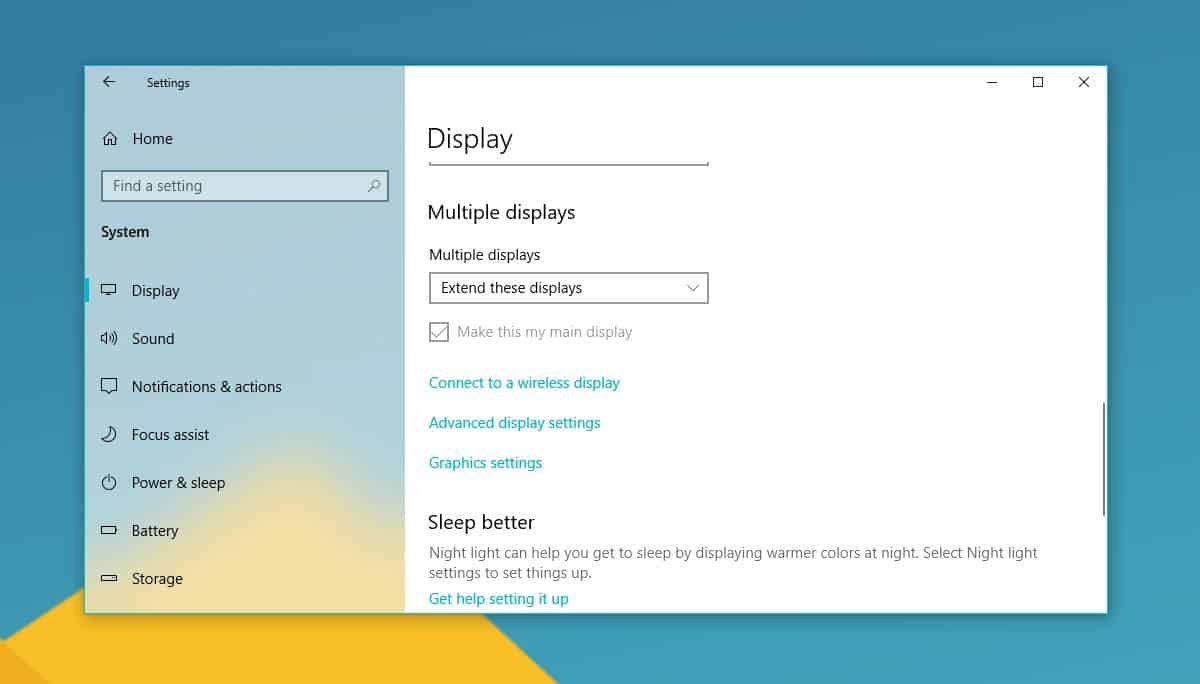
Vyberte sekundárny displej / externý monitorz tohto zoznamu. Monitor sa zobrazí s jeho značkou a číslom modelu. Na obrázku nižšie je monitorom pripojeným k systému monitor Dell s číslom modelu ST2420L.
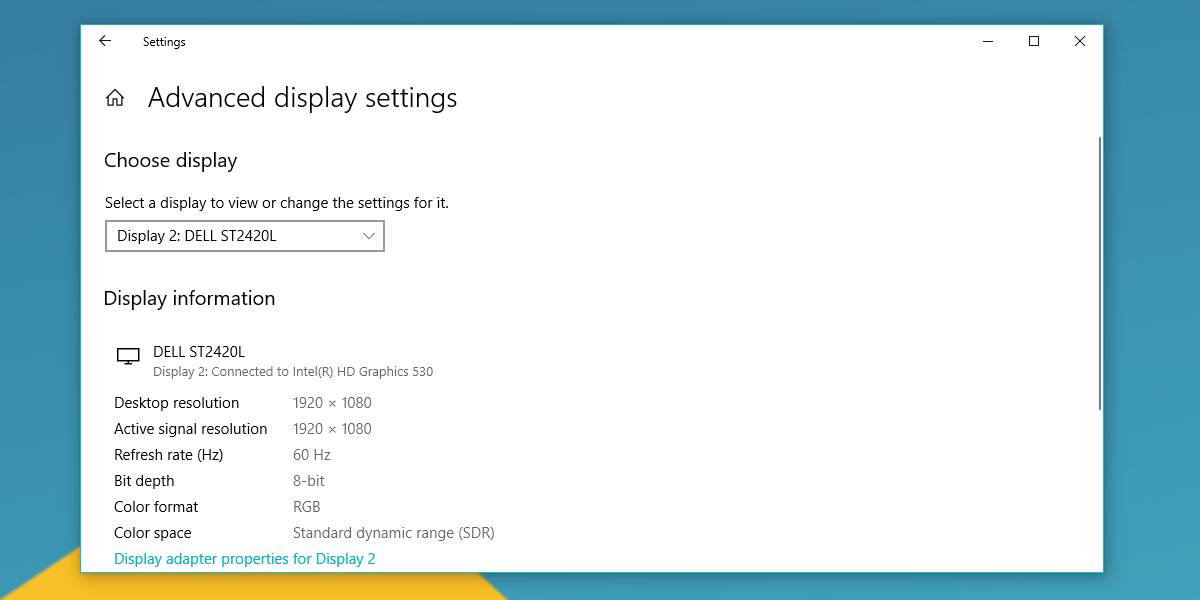
K dispozícii je možnosť vlastností grafického adaptératoto okno a ak naň kliknete, otvorené okno má vyhradenú kartu Monitor. Karta monitora vám umožňuje spravovať niektoré nastavenia vášho monitora, ale akékoľvek informácie týkajúce sa značky alebo modelu monitora nebudú presné. Pravdepodobne sa zobrazí iba ako všeobecný monitor.
Ak stále máte skrinku monitoraniekde z nej môžete vždy vyhľadať číslo modelu, ale to je dlhá strela. Nie veľa ľudí si ukladá krabice, do ktorých sa dodáva hardvér. Neexistujú žiadne aplikácie, ktoré dokážu zistiť číslo modelu monitora, takže aplikácia Nastavenia je skutočne váš najlepší záber. Je však veľmi nepravdepodobné, že tu nenájdete správne číslo modelu.













Komentáre